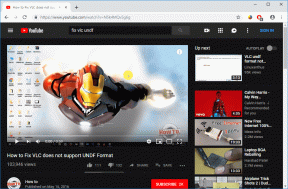როგორ გავაბუნდოვოთ ფონი Zoom-ში
Miscellanea / / March 01, 2022

როდესაც სამყარო საბოლოოდ ცვლის სიჩქარეს და გადადის ოფლაინ რეჟიმში, ბევრ ჩვენგანს სურს წაშალოს ვიდეო კონფერენციის აპლიკაციები ჩვენი სამუშაო მოწყობილობებიდან. მაგრამ ამ აპლიკაციებისა და ონლაინ შეხვედრების გამოყენება, ზოგადად, არ აჩვენებს შენელების ნიშნებს. Zoom გამოვიდა, როგორც უდავო გამარჯვებული მთელი სამუშაო სახლიდან ეპოქაში. ეს შეიძლება მიეკუთვნებოდეს სერვისის ფუნქციების ფართო სპექტრს. ერთ-ერთი მათგანია თქვენი გარემოს დამალვის შესაძლებლობა მორგებული სურათით ან ვიდეოთი ინტერნეტიდან ან Zoom-ის არსებული ბიბლიოთეკიდან. მომხმარებლებს ასევე აქვთ შესაძლებლობა უბრალოდ დაბინდონ თავიანთი ფონი. ფონის დაბინდვა მოსახერხებელია, როდესაც გჭირდებათ თქვენი ბინძური ფონის დაფარვა ან თქვენი კონფიდენციალურობაზე ზრუნავთ. ეს ფუნქცია მრავალი პროფესიონალისთვის გადამრჩენია. ამ სტატიაში ჩვენ აგიხსნით, თუ როგორ უნდა დაბინდული ფონი Zoom Windows 10-ში სხვა წინადადებებთან ერთად.

შინაარსი
- როგორ გავაბუნდოვოთ ფონი Zoom-ში Windows 10-ზე
- პროფესიონალური რჩევა: ხელით შექმენით ბუნდოვანი სურათი
როგორ გავაბუნდოვოთ ფონი Zoom-ში Windows 10-ზე
ვირტუალური ფონის ფუნქცია დიდი ხანია Zoom-ის ნაწილი იყო, მაგრამ ბუნდოვანი ფონის ვარიანტი მხოლოდ ახლახან დაინერგა 5.5.0 ვერსიაში. ეს ფუნქცია არ არის მხარდაჭერილი ყველა სისტემაში, რადგან ის მოითხოვს მაღალ დამუშავების ძალას. უნდა აღინიშნოს, რომ ბუნდოვანი ვარიანტის გამოსაყენებლად არ გჭირდებათ მწვანე ეკრანი.
მიხედვით ოფიციალური სისტემის მოთხოვნებიWindows 7, 8 და 10-ის 64-ბიტიანი ვერსიები, რომლებიც მუშაობს ქვემოთ მოცემულ ნებისმიერ პროცესორზე, მხარს უჭერს ბუნდოვანი ფონის ფუნქციას.
- Intel i3 მე-5 თაობა და უფრო მაღალი
- Intel i5 მე-3 თაობა და უფრო მაღალი
- Intel i7 მე-3 თაობა და უფრო მაღალი
- Intel i9 მე-3 თაობა და უფრო მაღალი
- AMD 3.0 GHz ან უფრო მაღალი 8 ლოგიკური ბირთვით
Შენიშვნა: ყველა ზემოთ ჩამოთვლილ Intel პროცესორს უნდა ჰქონდეს 2 ბირთვი ან მეტი
Windows 10-ის Zoom-ის შეხვედრაზე ფონის დაბინდვის პროცედურა საკმაოდ მარტივია და იგივეა Windows-ის სხვადასხვა ოპერაციულ სისტემასა და macOS-ში. იგივე ნაბიჯები შემდეგია:
1. დაიწყეთ Zoom Client აპლიკაციის გახსნით თქვენს კომპიუტერზე. თუ არ გაქვთ მალსახმობის ხატულა სამუშაო მაგიდაზე, დააჭირეთ Windows გასაღები + S საძიებო ზოლის გასააქტიურებლად და აკრიფეთ Zoom. Დააკლიკეთ გახსენით ძიების შედეგებში.
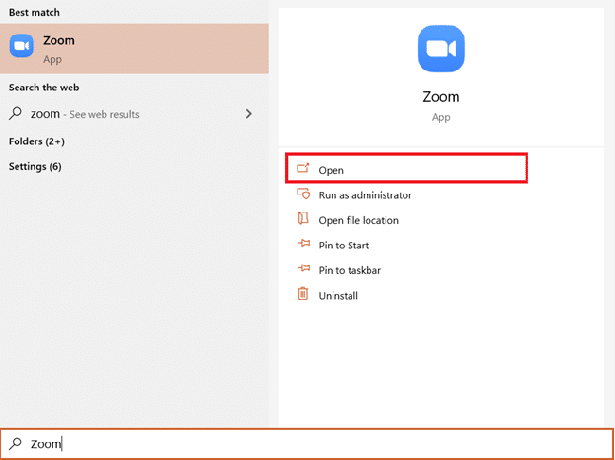
2. დააწკაპუნეთ პარამეტრები ხატულა წარმოდგენილია თქვენი ანგარიშის სურათის ქვეშ.

3. მენიუში მარცხნივ დააწკაპუნეთ ფონი და ფილტრები, შემდეგ აირჩიეთ დაბინდვა ვარიანტი ქვეშ ვირტუალური ფონი.

Შენიშვნა: მომხმარებლები, რომლებიც პირველად იყენებენ ვირტუალურ ფონს, მიიღებენ ამომხტარ ფანჯარას Smart Virtual Background-ის პაკეტის ჩამოტვირთვის ნებართვის მოთხოვნით? დააწკაპუნეთ ჩამოტვირთვა ღილაკი გასაგრძელებლად.
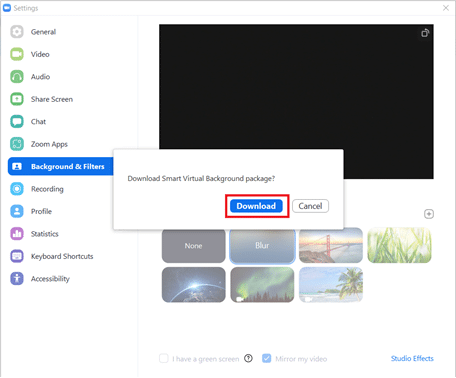
ახლა ბუნდოვანი ფონი უნდა გქონდეს. შეამოწმეთ გადახედვის ფანჯარა ზედა, რომ ნახოთ როგორ გამოჩნდება ბუნდოვანი ფონი შეხვედრების დროს.
4. თქვენ ასევე შეგიძლიათ ფონის დაბინდვა Zoom-ში შეხვედრის დროს. დააჭირეთ ზემოთ მიმართულ ისარს Stop Video ღილაკის გვერდით და აირჩიეთ აირჩიეთ ვირტუალური ფონი.

5. Ამის შემდეგ, ფონი და ფილტრები გამოჩნდება ფანჯარა, როგორც ეს ნაჩვენებია მესამე პუნქტში. აირჩიეთ დაბინდვა და თქვენი ფონი რეალურ დროში ბუნდოვანი იქნება.
Შენიშვნა: თუ თქვენ ვერ იპოვნეთ ბუნდოვანი ვარიანტი სიაში ვირტუალური ფონი, დარწმუნდით, რომ Zoom აპლიკაცია თქვენს კომპიუტერზე განახლებულია. როგორც უკვე აღვნიშნეთ, Blur Background ვარიანტი ხელმისაწვდომია ვერსიაში 5.5.0 და მის შემდეგ გათავისუფლებულნი.
6. Zoom კლიენტის განახლებისთვის დააწკაპუნეთ თქვენი ანგარიშის სურათზე და აირჩიეთ Შეამოწმოთ განახლებები.

7. თუ განახლება ხელმისაწვდომია, მაშინ გამოჩნდება ამომხტარი ფანჯარა, რომელიც შეიცავს გამოშვების შენიშვნებს, ანუ ახალ ფუნქციებს, მოგვარებულ პრობლემებს და ა.შ. > დააწკაპუნეთ განახლება ღილაკი პროცესის დასასრულებლად.
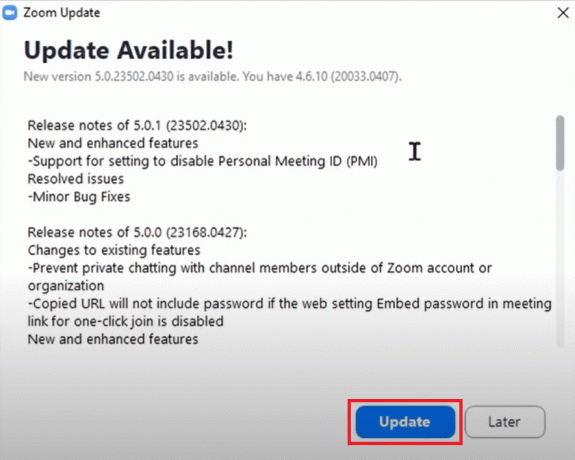
8. იმ შემთხვევაში, თუ თქვენ უკვე იყენებთ უახლეს ვერსიას, თქვენ მიიღებთ pop-up შეტყობინებას, როგორც ეს ნაჩვენებია ქვემოთ.

ასევე წაიკითხეთ:დააფიქსირეთ Zoom აუდიო არ მუშაობს Windows 10
პროფესიონალური რჩევა: ხელით შექმენით ბუნდოვანი სურათი
თუ თქვენი სისტემა არ აკმაყოფილებს ბუნდოვანი ფონის ფუნქციის ტექნიკის მოთხოვნებს, მაშინ დაისვენეთ, ჩვენ გვაქვს სხვა ვარიანტი თქვენთვის. ხრიკი ასევე შეიძლება გამოყენებულ იქნას, თუ ვერ შეძლებთ აპლიკაციის უახლეს ვერსიაზე განახლებას. ჩვენ ხელით შევქმნით თქვენი შეხვედრის ფონის ბუნდოვან სურათს ფოტო რედაქტირების ვებსაიტის გამოყენებით და დავაყენებთ მას ვირტუალურ ფონად. მიჰყევით ამ ნაბიჯებს Zoom Windows 10-ში ფონის გასაბუნდოვნად განახლების გარეშე.
1. ჯერ დააწკაპუნეთ თქვენი საერთო შეხვედრის ფონის სურათზე თქვენი მობილური ტელეფონის ან ვებკამერის გამოყენებით. თუ ტელეფონზე აწკაპუნებთ სურათზე, მოათავსეთ იგი ვებკამერასთან ახლოს და შემდეგ შეეხეთ მას გადაღება ღილაკი.
2. გახსენით თქვენი ვებ ბრაუზერი და ეწვიეთ ადვილად დაბინდეთ სურათები BeFunky-ით. დააწკაპუნეთ Დაიწყე ღილაკი.
Შენიშვნა: ფოტოების აპლიკაცია Windows 10-ზე ასევე შეიძლება გამოყენებულ იქნას სურათის დაბინდვისთვის.
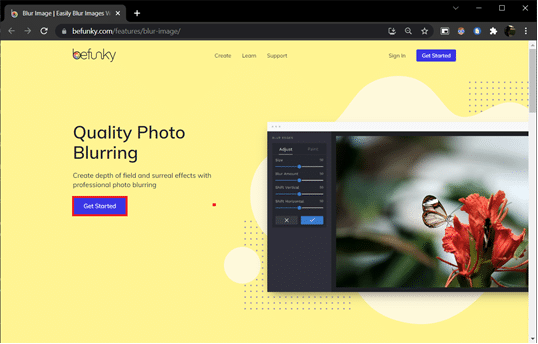
3. დააწკაპუნეთ გახსენით ვარიანტი წარმოდგენილია ვებგვერდის ზედა შუაში და აირჩიეთ კომპიუტერი (Ctrl + O). აირჩიეთ ფონის სურათი, რომელზეც დააწკაპუნეთ პირველ ეტაპზე.
4. დააწკაპუნეთ რედაქტირება ხატულა მარცხენა პანელზე.
5. რედაქტირების მენიუში, განყოფილების ქვეშ დაბინდვა და გლუვი > დააწკაპუნეთ დაბინდვა.

6. გამოიყენეთ დაბინდვის რაოდენობა სლაიდერი დაბინდვის რაოდენობის დასარეგულირებლად და დააწკაპუნეთ მიმართეთ ერთხელ თქვენ კმაყოფილი ხართ.
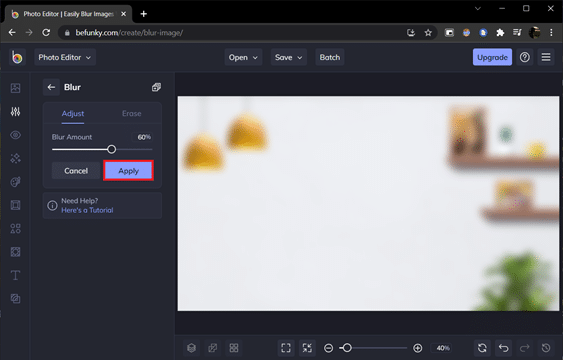
7. ბოლოს დააჭირეთ Ctrl + S კლავიშები ან დააწკაპუნეთ Გადარჩენა > კომპიუტერი ვარიანტი წარმოდგენილია ზედა შუა ნაწილში.
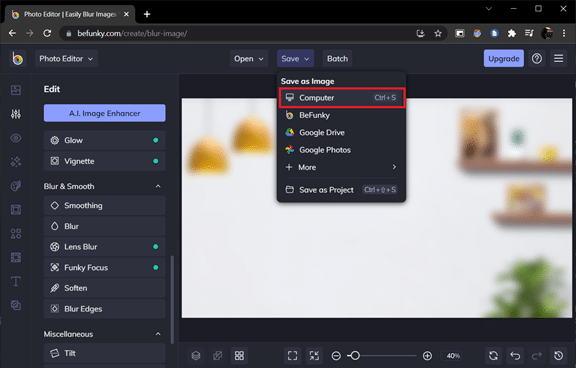
8. დაასახელეთ ფაილი, როგორც გსურთ ქვემოთ Ფაილის სახელი. აირჩიეთ PNG ფორმატში და გადაიტანეთ ხარისხის სლაიდერი 100% (მარჯვენა პოზიცია) მაქსიმალური ხარისხისთვის. ბოლოს დააწკაპუნეთ Გადარჩენა.

9. Ახლა ღიაა Zoom კლიენტი > პარამეტრები> ფონი და ფილტრები როგორც ადრე იყო ნაჩვენები. დააწკაპუნეთ + (პლუს სიმბოლო) ხატულა მარჯვენა კუთხეში და აირჩიეთ სურათის დამატება.

10. Explorer-ის ფანჯრიდან აირჩიეთ ბუნდოვანი ფონის სურათი, რომელიც შეინახეთ და დააწკაპუნეთ მასზე გახსენით.
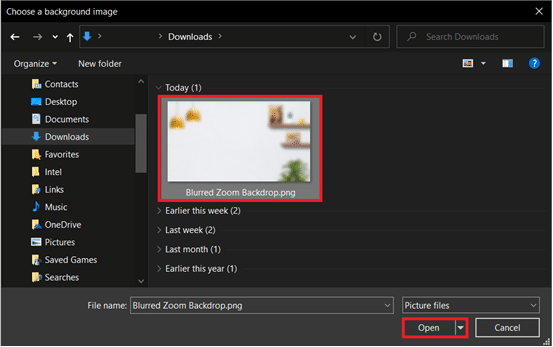
11. ბუნდოვანი ფონის სურათი დაემატება ვირტუალური ფონი და იმუშავებს როგორც თქვენი ფონი ყველა შეხვედრაზე.

Zoom მობილური აპლიკაციები iOS და Android-ისთვის ასევე შეიცავს Blur Virtual background-ის ვარიანტს. დესკტოპის კლიენტის მსგავსად, ბუნდოვანი ვარიანტი ხელმისაწვდომია შერჩეულ Android და iOS მოწყობილობებზე და მხოლოდ აპლიკაციის უახლეს ვერსიებზე. თქვენ შეგიძლიათ შეამოწმოთ ოფიციალური მოთხოვნები Zoom ვირტუალური ფონის სისტემის მოთხოვნები. აი, როგორ გააბუნდეთ ფონი თქვენი ტელეფონის მასშტაბირებისას.
Შენიშვნა: იმისათვის, რომ გამოიყენოთ ბუნდოვანი ფონი, სანამ ტელეფონზე ესწრებით შეხვედრას, მიჰყევით ამ ნაბიჯებს:
- შეეხეთ მეტი ვარიანტი, რომელიც წარმოდგენილია სამი ჰორიზონტალური წერტილით. ის ჩვეულებრივ წარმოდგენილია ეკრანის ქვედა მარჯვენა მხარეს.
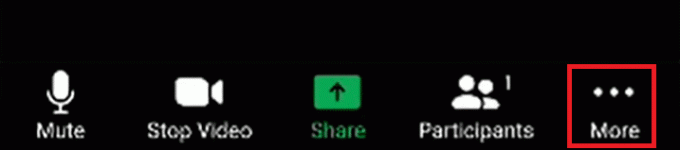
- აირჩიეთ ვირტუალური ფონი ანდროიდის შემთხვევაში და ფონი და ფილტრები iOS მოწყობილობებზე.
- შეეხეთ დაბინდვა ბუნდოვანი ფონის არჩევის შესაძლებლობა.
რეკომენდებულია:
- შეასწორეთ DX11 ფუნქციის დონის 10.0 შეცდომა
- შეასწორეთ Snapchat არ ჩატვირთავს ისტორიებს
- Zoom-ის შესწორება ვერ ახერხებს კამერის აღმოჩენას
- როგორ გავაგზავნოთ GIF-ები Slack-ში
იმედია, თქვენ არ გქონიათ პრობლემები ზემოთ მოყვანილი სახელმძღვანელოს შემდეგ, თუ როგორ ფონის დაბინდვა Zoom-ში. თუ თქვენ გაქვთ რაიმე შეკითხვა, დატოვეთ კომენტარი ქვემოთ და ჩვენ გიპასუხებთ რაც შეიძლება მალე.